6 Best MOV to DVD Converters для записи DVD с MOV
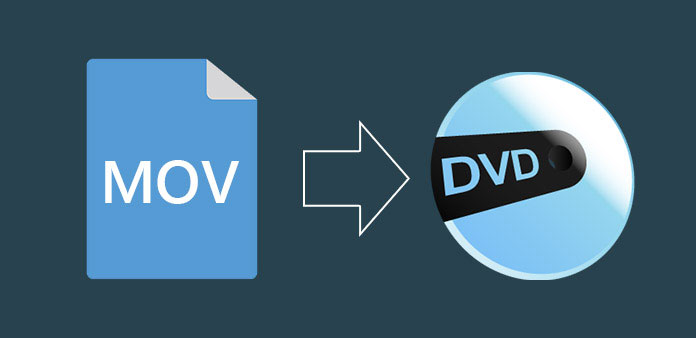
MOV - это формат устройств Apple по умолчанию, который вы можете использовать с QuickTime и другими видеоплеерами. Это будет трудное время для конвертирования или записи MOV на DVD, поскольку QuickTime MOV не является поддерживающим формат для DVD. Более того, Apple не предоставляет DVD-плееры для новейшего Mac. Возможно, вам будет сложно найти лучшую программу соответственно. В статье объясняется лучший конвертер MOV to DVD для Mac, который вы можете выбрать подходящим.
Часть 1: Самый простой способ конвертировать MOV на DVD
Помимо записи DVD-диска из файлов MOV, Tipard DVD Creator также поддерживают другие форматы видео, такие как MP4, AVI, WMV, FLV, VOB, MPEG и так далее. Это популярный, практичный и универсальный записывающий MOV на DVD для Windows и Mac. Более того, у вас есть возможность настроить меню, рамку, кнопку, фоновую музыку, а также изображение вашего DVD. Еще одна важная особенность заключается в том, что обрезка, кадрирование вместе с эффектом фильтрации улучшит качество преобразования MOV в DVD. Ознакомьтесь с конкретными шагами, как показано ниже.
Скачайте и установите
После загрузки и установки последней версии Tipard DVD Creator. Вы можете запустить программу на своем компьютере.
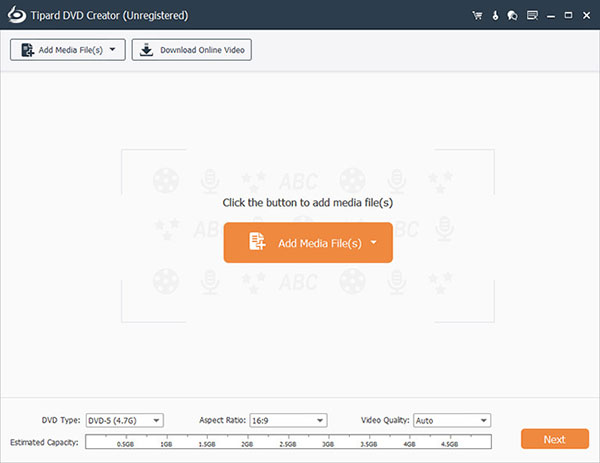
Импорт файлов MOV
Нажмите кнопку «Добавить видео» или «Добавить папку», чтобы добавить видео MOV или папку видео, которую вы хотите разместить на DVD с вашего компьютера.
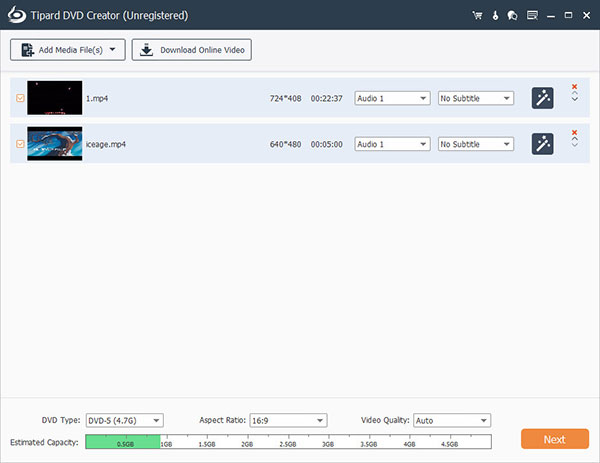
Настройка видеоэффекта
Настройте свое видео с помощью одного или нескольких инструментов редактирования до создания DVD. Вам разрешено настраивать эффекты видео, обрезки, обрезки, водяных знаков и менять язык.
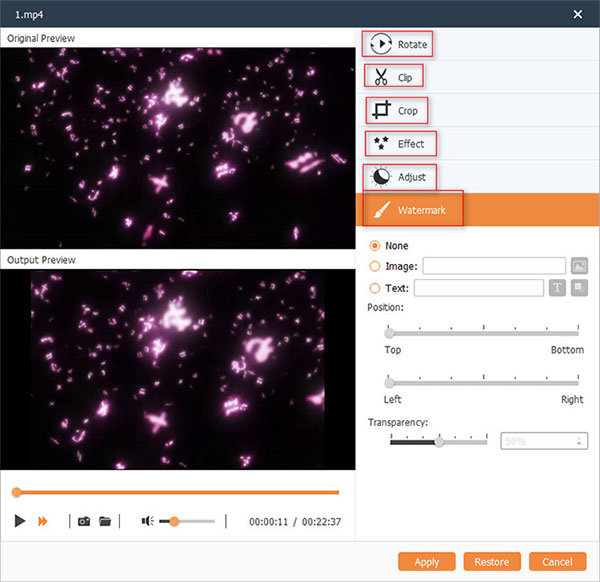
Запись MOV на DVD
Просто убедитесь, что вам нужно сохранить MOV в папку DVD или Сохранить как ISO. После этого вы можете нажать кнопку, чтобы начать конвертирование MOV на DVD.
Часть 2: Лучшие конвертеры 6 MOV to DVD, которые вы знаете
Top 1: Tipard DVD Creator
Tipard DVD Creator является профессиональным, чтобы конвертировать MOV на DVD, и вы можете узнать больше из представленных выше представлений.
Топ 2: Windows DVD Maker
Только для видеоформатов, таких как WMV, MPG и другие, производитель DVD-дисков Windows может конвертировать MOV в DVD бесплатно. Он совместим с Windows XP, Windows 7 и т. Д. Он предназначен для того, чтобы пользователи могли записывать MOV на DVD, чтобы они могли легко воспроизводить файлы DVD на DVD-проигрывателе или программном обеспечении для воспроизведения DVD. Вот инструкции по его использованию.
Отсортируйте свои изображения и видео и добавьте их. Затем вы можете проверить вещи на своем DVD и убедиться, что вы готовы их сжечь. Настройте свой собственный DVD, который является дополнительным шагом, с которым вы можете ознакомиться. После этого вы можете запустить MOV для записи на DVD.
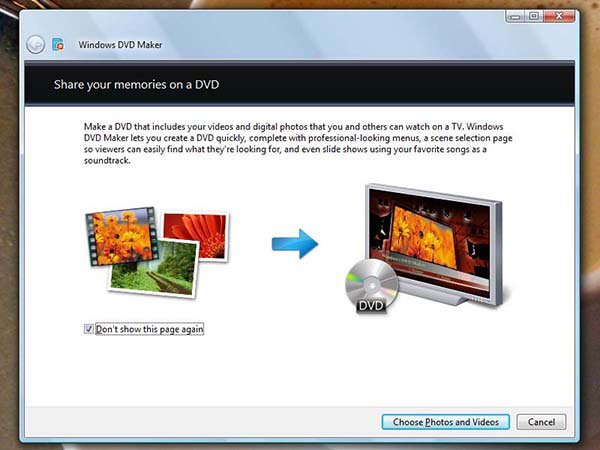
Top 3: WinX HD Video Converter Deluxe
WinX HD Video Converter Deluxe считается очень полезным и простым инструментом, который поможет вам как можно скорее достичь конвертации видео с MOV на DVD. Имея возможность охватить все популярные видеоформаты, он является одним из самых популярных программ конвертирования видео. Кроме того, есть короткий способ установки и использования для вас.
Добавьте свои файлы MOV, нажав кнопку «+ Video». Затем выберите формат вывода. Вы можете выбрать формат DVD между NTSC и PAL, исходя из ваших предпочтений. Задайте папку назначения и папку для конвертированного файла. Нажмите «Обзор и открыть» в окне списка файлов. И нажав кнопку «Option», вы можете выбрать языковые дорожки. Нажмите кнопку «Выполнить», чтобы конвертировать MOV в DVD.
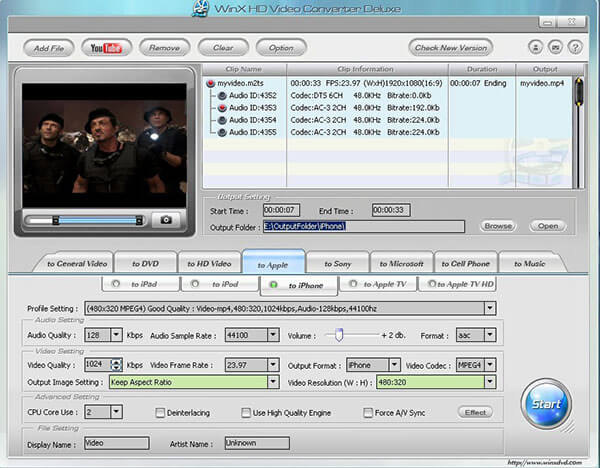
Топ 4: Xilisoft Video Converter Ultimate
Xilisoft Video Converter Ultimate может конвертировать MOV в DVD на Mac и ПК. И это может заставить вас хорошо провести время, наслаждаясь видео, где бы вы ни находились. Программа также поддерживает разнообразие форматов, включая видео, аудио, а также фотографии, то есть это прекрасный конвертер для MOV на DVD, чтобы предоставить вам мультимедийную жизнь. Более того, он обладает оптимизированными профилями преобразования.
Откройте программу и нажмите «Добавить файл (ы)» или нажмите «Файл> Добавить файл (ы)», чтобы загрузить нужные файлы. Выберите DVD, который вы хотите записать. Нажмите «Профиль», чтобы нажать MOV на DVD и нажмите «Обзор ...», чтобы убедиться, что папка сохранила ваши окончательные файлы. После этого начните преобразовывать формат MOV в DVD.
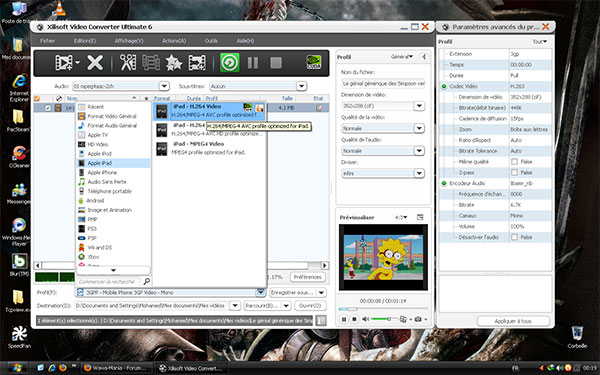
Вверх 5: Format Factory
В качестве многофункционального медиаконвертера он очень прост в использовании. Интерфейс Format Factory очень поучителен и понятен. Поэтому вам не нужно беспокоиться о том, как использовать его ловко, потому что он подходит для всех пользователей. Точно так же он может конвертировать файлы в различные форматы, особенно с MOV на DVD. Кроме того, он может уменьшить размер мультимедийного файла.
Запустите программное обеспечение после установки. Выберите тип «DVD», который вы хотите преобразовать, нажав «Добавить файл», чтобы подготовить. Затем вы должны просмотреть файлы MOV, которые будут сожжены. Нажмите «ОК» и «Начать», чтобы записать MOV на DVD. Дождитесь, пока процесс просмотрит файлы MOV на DVD-проигрывателе.
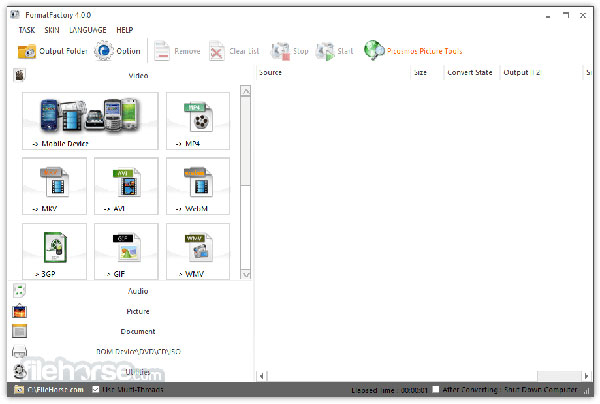
Top 6: бесплатный видео конвертер Freemake
Freemake Free Video Converter - популярное программное обеспечение среди большого числа пользователей, которые хотят конвертировать MOV на DVD. Он также имеет возможность конвертировать несколько форматов файлов. Без ограничений или испытаний это очень практичное приложение для объединения редактирования и преобразования видео. По словам пользователей, он предлагает приятный и приятный опыт для ищущих, которые хотят эффективности, простоты и красоты. Вы можете выполнить три шага.
Загрузите его со своего веб-сайта и установите его. Добавьте файлы MOV с вашего компьютера. А затем выберите DVD в качестве выходного формата. Подготовьте DVD-диск на своем компьютере. Он также позволяет вам выполнить некоторую настройку для файлов DVD до преобразования MOV на DVD. Вам просто нужно нажать «Конвертировать», чтобы начать запись.
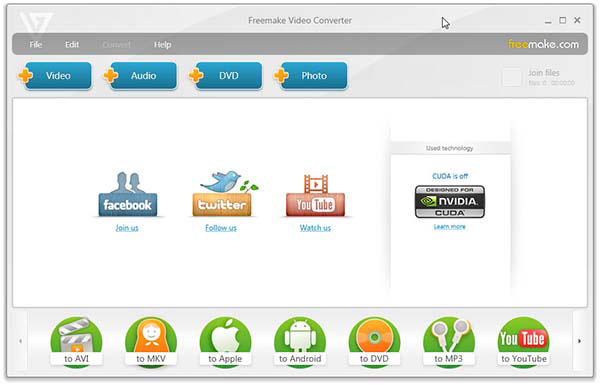
Заключение
Вы можете узнать больше о различных функциях для записи MOV на DVD из вышеуказанной программы. И каждое приложение имеет свои преимущества. Благодаря введению этой статьи вы можете хорошо ознакомиться с рекомендованными 6 MOV to DVD преобразователями. Tipard DVD Creator - очень потрясающее программное обеспечение, которое может удовлетворить все ваши потребности при записи ваших файлов. Просто скачайте, чтобы попробовать, вы также можете найти тот, который вам больше всего подходит.







